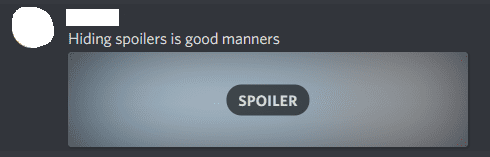Як програма для спілкування з текстовими можливостями, Discord включає в себе ряд функцій уцінки для стилізації тексту. Останнім доданим елементом уцінки є тег спойлера. Розмітка спойлера дозволяє приховати текст або зображення за накладенням. Користувачі, які добре ставляться до спойлерів, можуть натиснути на накладку, щоб відкрити спойлер, а користувачі, які хочуть уникнути спойлера, можуть уникнути його.
Щоб приховати спойлер, вам потрібно використовувати синтаксис уцінки спойлера. У Discord це символ «|» або «вертикальна похила лінія», а точніше два з них «||». Щоб позначити текст як спойлер, вам потрібно розмістити два символи прямокутника з обох боків спойлера. Це працює як для всього повідомлення, так і лише для його частини.
Наприклад, якщо ви хочете приховати слово «спойлери» у повідомленні «Приховування спойлерів — це хороші манери», ви повинні написати його як «Приховування ||спойлерів|| це хороші манери». Все між двома парами символів труби буде приховано спойлером.
Порада: якщо теги спойлерів працюють правильно, ви можете побачити ледь помітний ефект навколо ураженого тексту на панелі створення повідомлення.
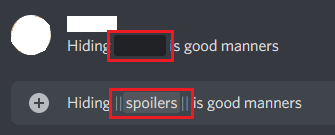
Якщо на вашій клавіатурі немає клавіші прямокутної форми, ви все одно можете позначити текст як спойлер, виділивши його перед публікацією повідомлення, а потім клацнувши символ ока праворуч від спливаючої панелі.
Примітка: спливаюча панель не є на 100% надійною, під час нашого тестування вона не з’являлася, якщо ви вибирали текст за допомогою клавіатури, використовуючи комбінації клавіш, як-от «Ctrl + A», або використовуючи Shift і клавіші зі стрілками. Здається, він працює надійно, якщо замість цього виділити текст мишею.
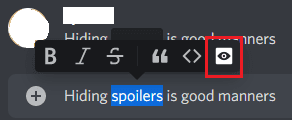
Ви також можете позначити зображення як спойлери, поставивши прапорець «Позначити як спойлер» у нижньому лівому кутку спливаючого вікна для завантаження зображення.
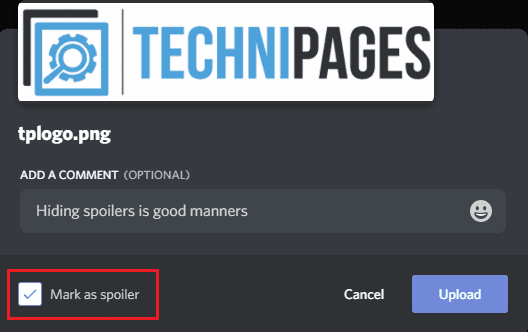
Слід пам’ятати, що позначка «Позначити як спойлер» для завантаження зображення не означає, що підпис також є спойлером. Якщо підпис містить спойлер, вам все одно потрібно окремо використовувати уцінку для цього.